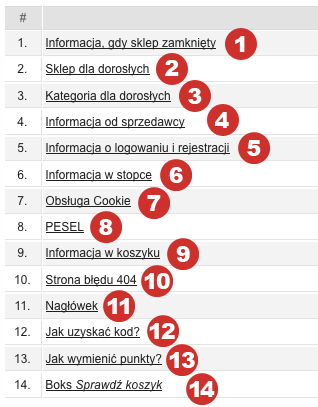W sklepie wykorzystywanych jest kilkanaście komunikatów, które można w bardzo prosty sposób zmienić poprzez Panel Administratora. Komunikaty te to teksty wyświetlane w niektórych miejscach strony, informacje w koszyku, na stronie logowania czy rejestracji. W celu zmiany danego komunikatu przechodzimy do: Panel Administratora -> O sklepie -> Komunikaty i wybieramy komunikat, który chcemy zmienić:
2 komunikat wyświetlany gdy włączona jest opcja sklepu dla dorosłych
3 komunikat wyświetlany po wejściu do kategorii tylko dla dorosłych
4 informacja od sprzedawcy jest komunikatem wyświetlanym w centralnej części strony głównej sklepu (jej położenie można zmienić w Panelu Administratora)
5 komunikat, który jest wyświetlany na stronie logowania oraz rejestracji
6 informacja wyświetlana w ostatnim boksie stopki
7 komunikat wyświetlany na górnym pasku informujący odwiedzających o wykorzystywaniu ciasteczek w sklepie (czytaj więcej)
8 komunikat wyświetlany przy finalizowaniu zamówienia – wymagany do zaznaczenia przy wypełnianiu danych firmy w celu wystawienia faktury VAT
9 informacja wyświetlana na samej górze strony koszyka
10 treść strony 404 – strona ta jest wyświetlana po wejściu na niepoprawny adres sklepu
11 krótka informacja wyświetlana w nagłówku strony (obok logo)
12 komunikat wyświetlany w okienku po kliknięciu w link Jak uzyskać kod rabatowy? w koszyku
13 komunikat wyświetlany w okienku po kliknięciu w link Jak wymienić punkty na rabat? w koszyku
14 komunikat wyświetlany po najechaniu na Sprawdź koszyk w nagłówku sklepu